Introduction
Ce document décrit les étapes de migration de Dialogflow ES requises avec la transition en cours de tous les clients vers la plate-forme multimédia de nouvelle génération (RTMS). Notre plate-forme de centre de contact est en cours d'amélioration et se concentre sur deux domaines clés. Premièrement, nous introduisons des mesures de sécurité améliorées, en particulier autour des fonctionnalités d'agent virtuel, et deuxièmement, nous travaillons à une intégration transparente de la sécurité et de l'expérience utilisateur. Notre priorité est de garantir la sécurité des données utilisateur, en particulier les informations d'identification et de jeton. C'est pourquoi nous ajoutons des couches de sécurité supplémentaires pour nos clients existants. Cela impliquera la migration vers nos connecteurs d'IA basés sur le cloud, qui sont alimentés par des coffres-forts sécurisés pour stocker et traiter les données sensibles. Dans le cadre du processus de migration, nous allons passer du modèle d'agent virtuel Dialogflow ES au connecteur Google CCAI, qui consolidera le processus d'intégration pour tous les agents virtuels liés à la voix.
Appel à l'action
Pour intégrer les nouvelles améliorations de sécurité à votre locataire, les clients/partenaires doivent passer une commande de référence à zéro dollar pour obtenir un droit formel sur leur locataire.
IMPORTANT
Cisco est en train de faire passer tous ses clients à la plate-forme multimédia de nouvelle génération (RTMS). Si le partenaire n'ajoute pas de référence à zéro dollar, après la migration vers RTMS, le client ne pourra pas ajouter de nouveaux connecteurs CCAI dans le concentrateur de contrôle. Il est important que vous examiniez la licence de services CCAI de vos clients.
Remarque : une notification de fenêtre de maintenance distincte sera envoyée lorsque votre migration RTMS aura été planifiée. Veuillez vérifier.
Type de licence
Ce document contient des instructions pour les licences FLEX2 et FLEX3.
Avant de continuer, vérifiez si votre client utilise une licence FLEX2 ou FLEX3 et suivez les instructions de mise à jour de ce type de licence.
Procédure de mise à jour de la commande A-FLEX-3-CC (FLEX 3.0)

Remarque : la procédure suivante s'applique à tous les clients qui ont acheté des services CCAI auprès de Cisco ou directement auprès de Google.
Le processus ci-dessous explique comment modifier un abonnement existant uniquement. Tous les locataires Webex CC de production doivent avoir un abonnement actif. Veuillez contacter votre représentant commercial ou votre responsable de compte si vous n'avez pas d'abonnement Webex CC actif.>
Ajout de Google CCAI à la commande FLEX 3.0
1) Accédez à https://ccrc.cisco.com/subscriptions/landing/ et souscrivez à un abonnement ouvert qui contient la gamme de produits A-FLEX-3-CC.
2) Cliquez sur Modifier/Renouveler l'abonnement.

Remarque : vous devez disposer des autorisations appropriées pour modifier les abonnements de production. Contactez votre responsable de compte pour obtenir de l'aide si nécessaire.
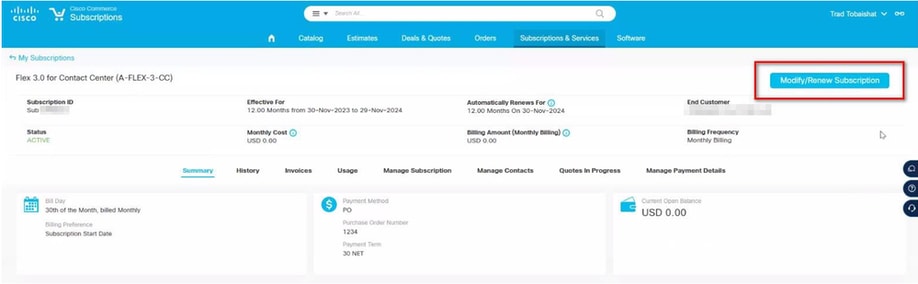
3) Cliquez sur Modifier les options
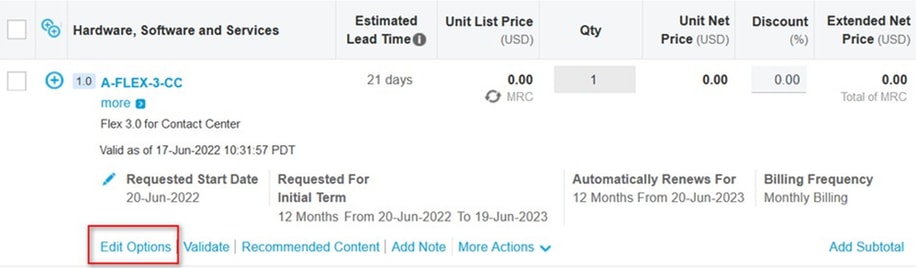
4) Développez la section Options supplémentaires. Pour Google CCAI, sélectionnez les options ci-dessous (sélectionnez « basé sur l'utilisation » uniquement)
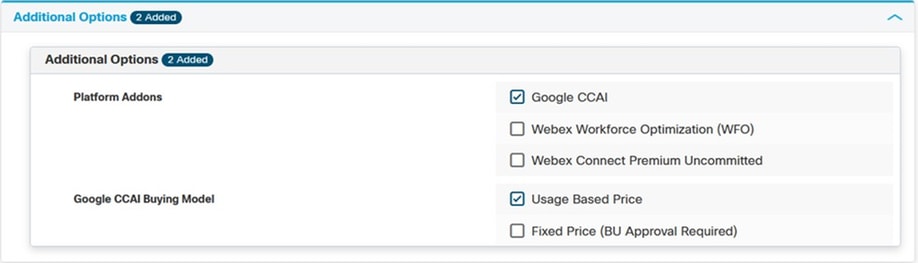
5) Enregistrer et envoyer

Remarque : vous pouvez maintenant voir dans le résumé les références supplémentaires ajoutées. Il s'agit de références basées sur l'utilisation. Vous ne payez donc que si vous commencez à l'utiliser.
6) Envoyez la commande.
7) Contactez l'équipe A2Q en lui demandant de lever la mise en attente de conformité de la nouvelle commande électronique en envoyant un e-mail à l'adresse cjp-qualification@cisco.com en lui demandant de lever la mise en attente.
8). Le nouvel e-mail de mise en service sera généré par une nouvelle commande Web. Vous devez passer par l'Assistant pour appliquer les modifications à votre client Webex CC.
Procédure de mise à jour de A-FLEX-CC (FLEX 2.0)
Pour ajouter des fonctionnalités CCAI au Centre de contact Webex, les propriétaires de commandes A-FLEX-CC (FLEX 2.0) ne doivent PAS créer de FLEX 3.0, mais modifier l'abonnement existant.

Remarque : la procédure suivante s'applique à tous les clients qui ont acheté des services CCAI auprès de Cisco ou directement auprès de Google
Le processus ci-dessous explique comment modifier un abonnement existant uniquement. Tous les locataires Webex CC de production doivent avoir un abonnement actif. Veuillez contacter votre représentant commercial ou votre responsable de compte si vous n'avez pas d'abonnement Webex CC actif.
Ajout de Google CCAI à la commande FLEX 2.0
1) Accédez à https://ccrc.cisco.com/subscriptions/landing/ et souscrivez à un abonnement ouvert qui contient la gamme de produits A-FLEX-CC.
2) Cliquez sur Modifier/Renouveler l'abonnement.

Remarque : vous devez disposer des autorisations appropriées pour modifier les abonnements de production. Contactez votre responsable de compte pour obtenir de l'aide si nécessaire.
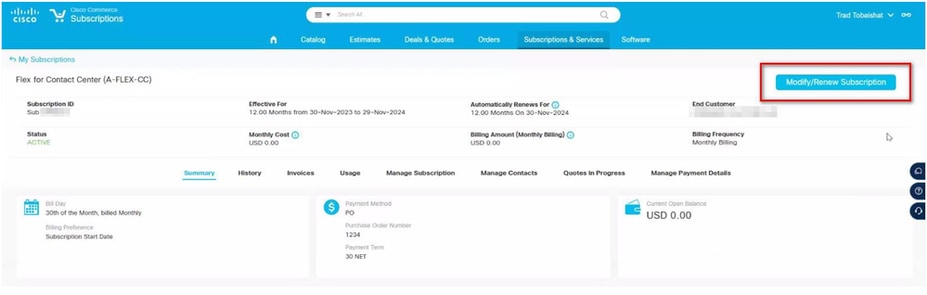
3) Cliquez sur Modifier les options
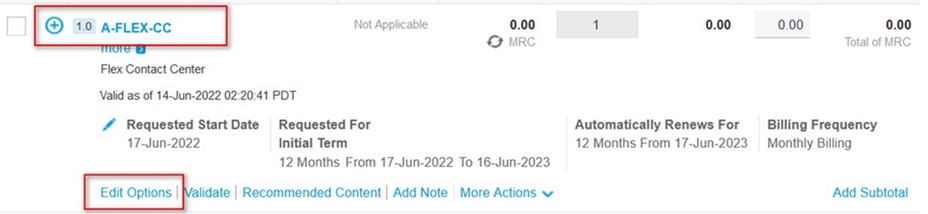
4) Développez la section Options supplémentaires. Pour Google CCAI, sélectionnez les options ci-dessous (sélectionnez « basé sur l'utilisation » uniquement)
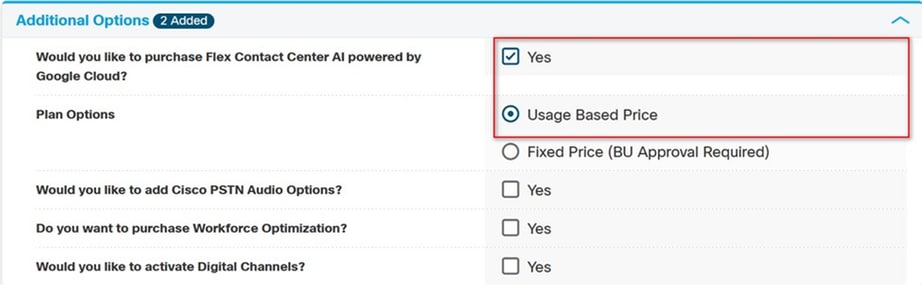
5) Enregistrer et envoyer

Remarque : vous pouvez maintenant voir dans le résumé les références supplémentaires ajoutées. Il s'agit de références basées sur l'utilisation. Vous ne payez donc que si vous commencez à l'utiliser.
6) Envoyez la commande.
7) Contactez l'équipe A2Q en lui demandant de lever la mise en attente de conformité de la nouvelle commande électronique en envoyant un e-mail à l'adresse cjp-qualification@cisco.com en lui demandant de lever la mise en attente. Le nouvel e-mail de mise en service sera généré par une nouvelle commande Web. Vous devez passer par l'Assistant pour appliquer les modifications à votre client Webex CC.


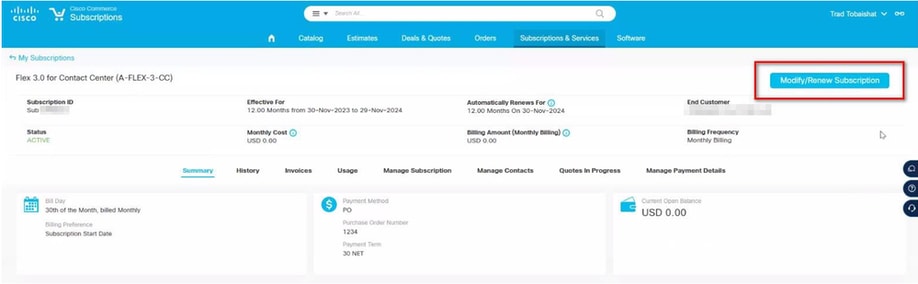
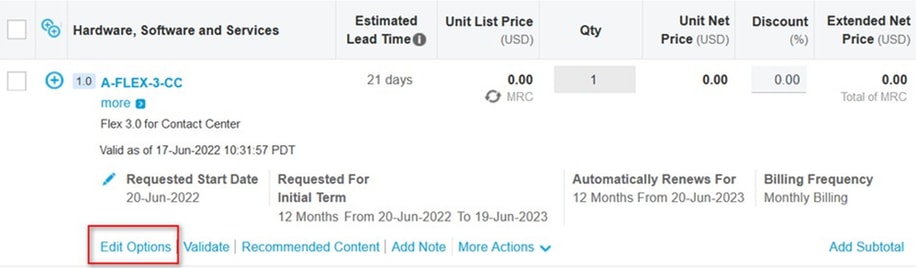
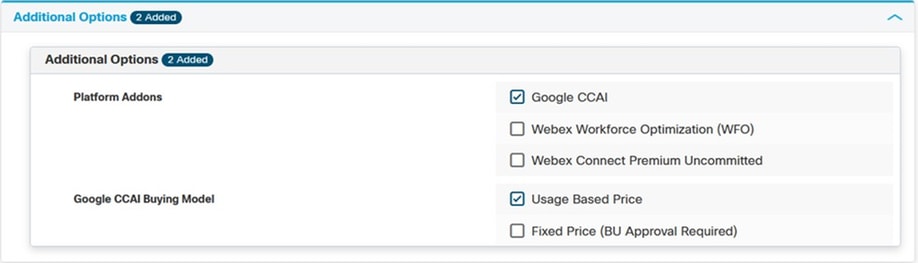
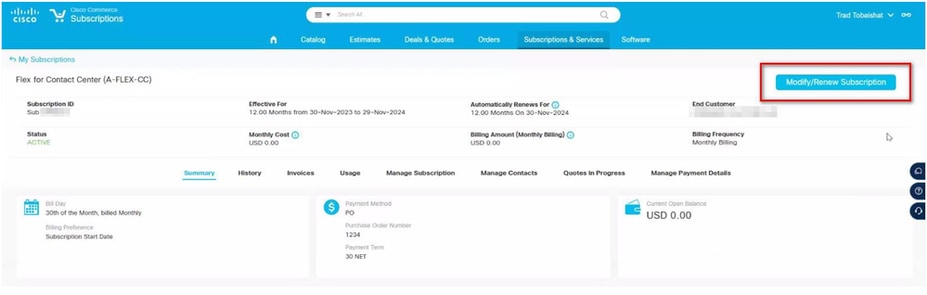
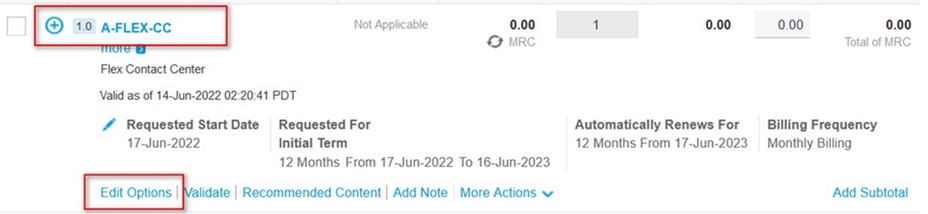
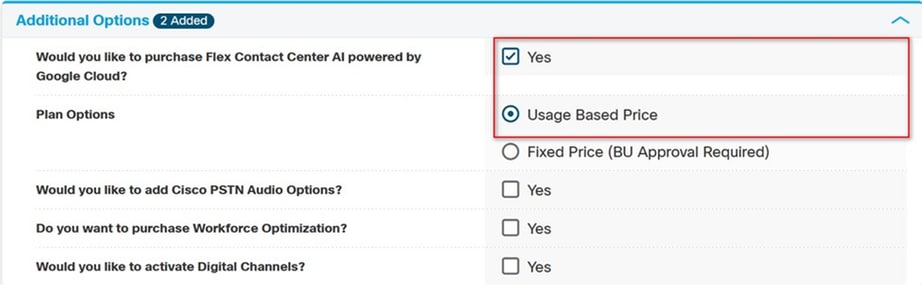
 Commentaires
Commentaires